Πώς να προσαρμόσετε το iPad σας
Τι να ξέρετε
- Δημιουργία φακέλου από σύροντας μια εφαρμογή και αποθέστε την πάνω από μια άλλη εφαρμογή. Τοποθετήστε τους φακέλους στο κάτω μέρος του iPad για εύκολη πρόσβαση.
- Παρακέντηση Μερίδιο > Χρήση ως ταπετσαρία σε μια φωτογραφία για να την ορίσετε ως οθόνη κλειδώματος ή φόντο. Χρησιμοποιήστε το Siri για να δώσετε στον εαυτό σας ή σε κάποιον άλλο ένα ψευδώνυμο.
- Κατεβάστε ένα προσαρμοσμένο πληκτρολόγιο σαν Google GBoard. Παω σε Ρυθμίσεις > Ήχοι για να προσαρμόσετε τους ήχους. Ενεργοποιήστε έναν κωδικό πρόσβασης για επιπλέον ασφάλεια.
Αυτό το άρθρο εξηγεί πώς να προσαρμόσετε την εμπειρία σας στο iPad, συμπεριλαμβανομένης της δημιουργίας φωτογραφιών και της ρύθμισης μιας εξατομικευμένης εικόνας φόντου.
Οργανώστε το iPad σας με φακέλους
Το πρώτο πράγμα που θέλετε να κάνετε με το δικό σας iPad είναι να μάθετε μερικά από τα βασικά, συμπεριλαμβανομένου του τρόπου δημιουργίας φακέλων για τα εικονίδια σας. Μπορείτε να δημιουργήσετε έναν φάκελο από σύροντας μια εφαρμογή και αποθέστε την πάνω από μια άλλη εφαρμογή. Όταν κρατάτε μια εφαρμογή ακριβώς πάνω από το εικονίδιο κάποιου άλλου, μπορείτε να πείτε ότι θα δημιουργηθεί ένας φάκελος επειδή η εφαρμογή-στόχος είναι επισημασμένη.
Μπορείτε να συνδέσετε φακέλους στο κάτω μέρος του iPad, κάτι που σας δίνει γρήγορη πρόσβαση σε αυτές τις εφαρμογές. Όταν δεν έχετε γρήγορη πρόσβαση, μπορείτε χρησιμοποιήστε την Αναζήτηση Spotlight για να αναζητήσετε οποιαδήποτε εφαρμογή, μουσική ή ταινία στο iPad σας. Μπορείτε ακόμη και να κάνετε αναζήτηση στον ιστό με την Αναζήτηση Spotlight.
Εξατομικεύστε το iPad σας με εικόνες
Ίσως ο ευκολότερος τρόπος για να προσαρμόσετε το iPad σας είναι να το αλλάξετε ταπετσαρία φόντου και την εικόνα που χρησιμοποιείται στην οθόνη κλειδώματος. Μπορείτε να χρησιμοποιήσετε φωτογραφίες του συζύγου, της οικογένειας, των φίλων σας ή σχεδόν οποιαδήποτε εικόνα συναντήσετε στον ιστό. Το καλύτερο από όλα, κάνει πραγματικά το iPad σας να ξεχωρίζει σε σύγκριση με όλους όσους χρησιμοποιούν απλώς την προεπιλεγμένη ταπετσαρία φόντου.

Sunwoo Jung / Getty Images
Ο ευκολότερος τρόπος για να ορίσετε την εικόνα φόντου σας είναι να μεταβείτε στην εφαρμογή Φωτογραφίες, να πλοηγηθείτε στην εικόνα που θέλετε να χρησιμοποιήσετε και να πατήσετε Μερίδιο > Χρήση ως ταπετσαρία. Όταν κάνετε αυτήν την επιλογή, έχετε την επιλογή να την ορίσετε ως φόντο οθόνης κλειδώματος, φόντο αρχικής οθόνης ή και τα δύο.
Δώστε στον εαυτό σας ή σε κάποιον άλλο ένα ψευδώνυμο
Αυτό είναι ένα πολύ ωραίο κόλπο που μπορεί να αποδειχθεί αρκετά αστείο. Μπορείς να πεις Siri να σε φωνάζουν με παρατσούκλι. Αυτό μπορεί να είναι ένα πραγματικό ψευδώνυμο, όπως να σας αποκαλεί "Bob" αντί για "Robert" ή μπορεί να είναι ένα διασκεδαστικό ψευδώνυμο όπως "Flip" ή "Sketch".

LightFieldStudios / Getty Images
Να πώς το κάνετε: Απλώς ενεργοποιήστε το Siri και πείτε, "Siri, call me Sketch".
Το διασκεδαστικό μέρος είναι ότι μπορείτε να δώσετε σε οποιονδήποτε ένα ψευδώνυμο συμπληρώνοντας το πεδίο ψευδώνυμο στη λίστα επαφών. Έτσι, θα μπορούσατε να στείλετε μήνυμα στη μαμά σας για να στείλετε ένα μήνυμα στη μητέρα σας ή στο «Facetime Goofball» για να καλέσετε έναν φίλο.
Προσθέστε ένα προσαρμοσμένο πληκτρολόγιο
Η πιο πρόσφατη επανάληψη του λειτουργικού συστήματος iPad σάς επιτρέπει να εγκαταστήσετε γραφικά στοιχεία. Ένα γραφικό στοιχείο είναι ένα μικρό κομμάτι μιας εφαρμογής που μπορεί να εκτελεστεί στο κέντρο ειδοποιήσεων ή να αναλάβει άλλα μέρη του iPad σας, όπως το πληκτρολόγιο οθόνης.
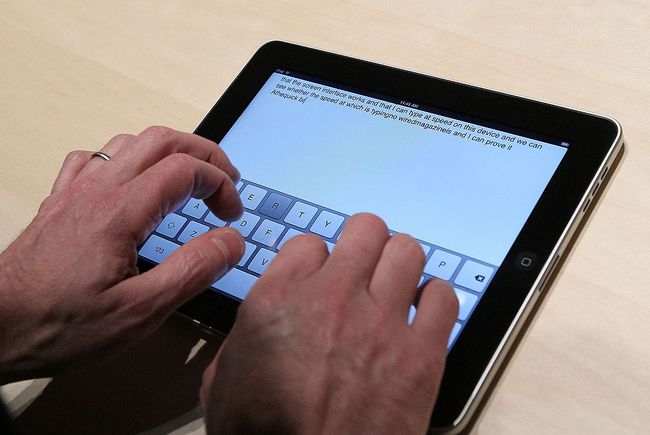
Πρώτα πρέπει να κατεβάσετε ένα προσαρμοσμένο πληκτρολόγιο όπως το Swype ή GBoard της Google από το App Store. Στη συνέχεια, «ενεργοποιείτε» το πληκτρολόγιο εκκινώντας την εφαρμογή Ρυθμίσεις του iPad και πηγαίνοντας στο Γενικές Ρυθμίσεις > Πληκτρολόγιο > Πληκτρολόγια > Προσθήκη νέου πληκτρολογίου. Θα πρέπει να βρείτε το δικό σας πληκτρολόγιο που λήφθηκε πρόσφατα παρατίθενται. Πατήστε το ρυθμιστικό για να το ενεργοποιήσετε.
Πώς μπορείτε να κάνετε το νέο σας πληκτρολόγιο να εμφανίζεται όταν εμφανίζεται το πληκτρολόγιο οθόνης; Υπάρχει μια σφαίρα ή ένα πλήκτρο χαμογελαστό πρόσωπο στο πληκτρολόγιο δίπλα στο πλήκτρο φωνητικής υπαγόρευσης δίπλα στο πλήκτρο διαστήματος. Μπορείτε να το αγγίξετε για να περιηγηθείτε στα πληκτρολόγια ή να πατήσετε παρατεταμένα για να επιλέξετε ένα πληκτρολόγιο.
Προσαρμόστε το iPad σας με ήχους
Ένας άλλος τακτικός τρόπος για να κάνετε το iPad σας να ξεχωρίζει είναι να προσαρμόστε τους διαφορετικούς ήχους κάνει. Μπορείτε να χρησιμοποιήσετε προσαρμοσμένα κλιπ ήχου για νέα αλληλογραφία, αποστολή αλληλογραφίας, ειδοποιήσεις υπενθύμισης και ήχους κειμένου. Μπορείτε ακόμη και να ορίσετε έναν προσαρμοσμένο ήχο κλήσης, ο οποίος είναι βολικός αν χρησιμοποιείτε FaceTime. Μεταξύ των διαφορετικών προσαρμοσμένων ήχων είναι ένας τηλέγραφος (εξαιρετικός για τον νέο ήχο αλληλογραφίας), ένα κουδούνι, μια κόρνα, ένα τρένο, ένα σασπένς τμήμα κόρνας, ακόμη και ο ήχος ενός μαγικού ξόρκι που εκτελείται.
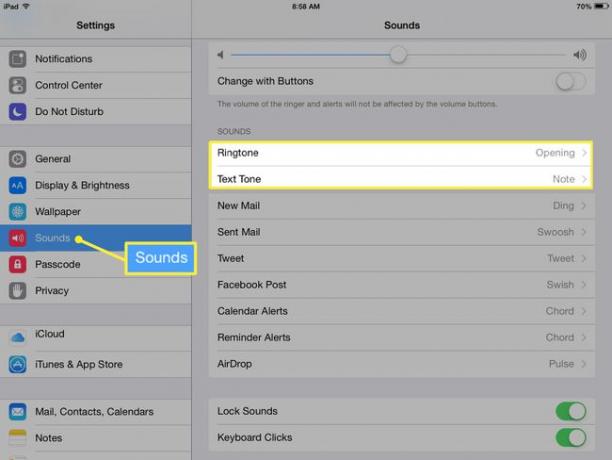
Μπορείτε να προσαρμόσετε τους ήχους στην εφαρμογή Ρυθμίσεις του iPad πατώντας Ήχοι στο αριστερό μενού. Μπορείτε επίσης να απενεργοποιήσετε το ήχος κλικ στο πληκτρολόγιο από αυτές τις ρυθμίσεις.
Κλειδώστε και ασφαλίστε το iPad σας
Ας μην ξεχνάμε την ασφάλεια! Όχι μόνο μπορείτε κλειδώστε το iPad σας με έναν κωδικό πρόσβασης ή έναν αλφαριθμητικό κωδικό πρόσβασης, αλλά μπορείτε επίσης να ενεργοποιήσετε τους περιορισμούς για να απενεργοποιήσετε ορισμένες εφαρμογές ή λειτουργίες στο iPad σας. Μπορείτε ακόμη και να περιορίσετε τις λειτουργίες στο App Store, ώστε να σας επιτρέπει να κατεβάζετε μόνο εφαρμογές κατάλληλες για παιδιά, για παράδειγμα.

Andrew Brookes / Getty Images
Μπορείτε να ορίσετε έναν κωδικό πρόσβασης μεταβαίνοντας στην εφαρμογή Ρυθμίσεις του iPad και πατώντας ένα από τα δύο Αγγίξτε ID & Passcode από το αριστερό μενού ή απλά Κωδικός πρόσβασης, ανάλογα με το αν έχετε iPad με Touch ID ή όχι. Επιλέγω Ενεργοποιήστε τον κωδικό πρόσβασης για να ξεκινήσετε.
Η τελευταία ενημέρωση έχει ως προεπιλογή έναν 6ψήφιο κωδικό πρόσβασης, αλλά μπορείτε να χρησιμοποιήσετε έναν 4ψήφιο κωδικό πατώντας Επιλογές κωδικού πρόσβασης.
Εάν έχετε iPad με Touch ID, μπορείτε ακόμη και να παρακάμψετε τον κωδικό πρόσβασής σας ακουμπώντας το δάχτυλό σας στον αισθητήρα δακτυλικών αποτυπωμάτων (Κουμπί αφετηρίας) ενώ βρίσκεστε στην οθόνη κλειδώματος. Είναι ένα από τα πολλά ωραία πράγματα με τα οποία μπορείτε να κάνετε Αναγνωριστικό αφής πέρα από την απλή αγορά πραγμάτων. Σημαίνει επίσης ότι δεν υπάρχει λόγος να μην έχετε ασφαλίσει το iPad σας με κωδικό πρόσβασης, καθώς δεν θα χρειαστεί να πληκτρολογήσετε τον κωδικό μόνοι σας.
Υπάρχουν πολλά περισσότερα που μπορείτε να κάνετε για να τροποποιήσετε το iPad σας, συμπεριλαμβανομένων μερικών ρυθμίσεων που μπορούν να κάνουν την μπαταρία σας να διαρκέσει περισσότερο. Μπορείτε επίσης να ενεργοποιήσετε χειρονομίες πολλαπλών εργασιών, που μπορεί να κάνει την εναλλαγή μεταξύ εφαρμογών ευκολότερη και ακόμη και να ρυθμίσει την κοινή χρήση στο σπίτι για να μοιράζεστε μουσική και ταινίες από τον υπολογιστή σας στο iPad σας, που είναι ένας πολύ καλός τρόπος εξοικονόμηση χώρου αποθήκευσης.
